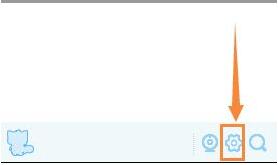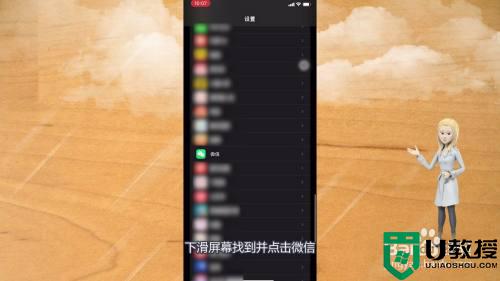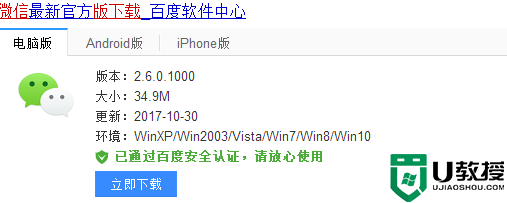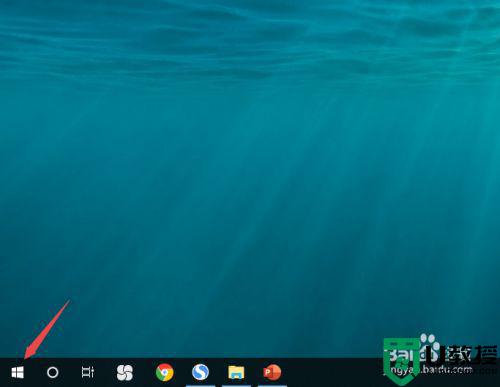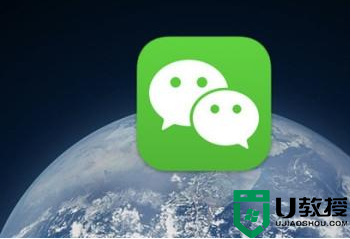微信语音说不了话怎么解决 微信语音说话说不了怎么回事
时间:2021-09-22作者:zhong
现在我们都是在使用微信来沟通聊天的,在微信上是可以语音或者视频的,最近有用户反映说在微信上无法说话,用户也不是很了解是怎么回事,那么微信语音说不了话怎么解决呢,下面小编给大家分享解决该问题的方法。
解决方法:
1、先打开手机,然后点击设置。
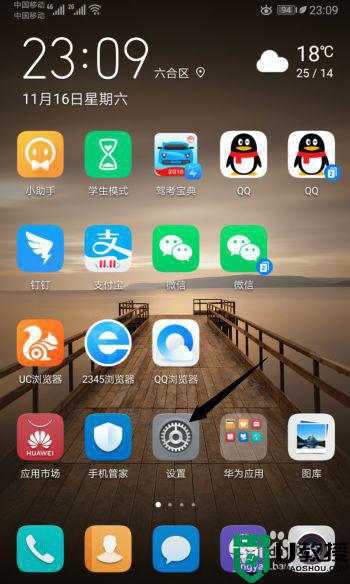
2、进入设置后,点击应用。
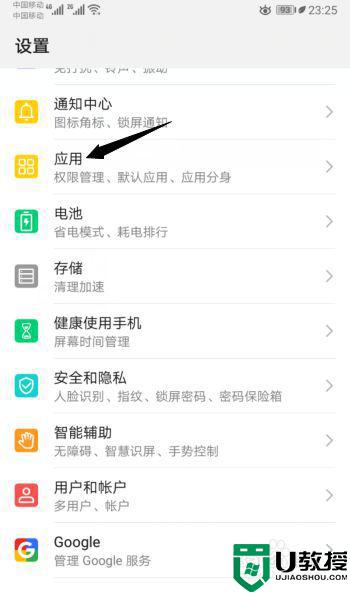
3、然后点击应用管理。

4、之后点击微信。
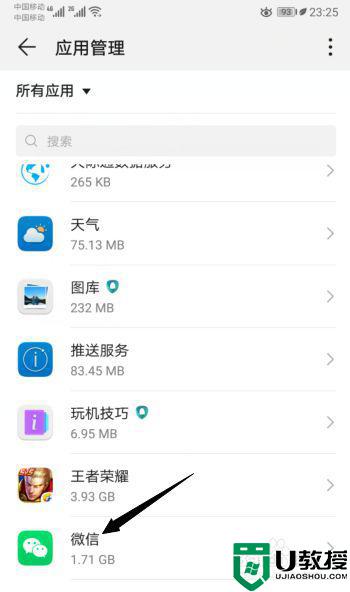
5、然后点击权限。
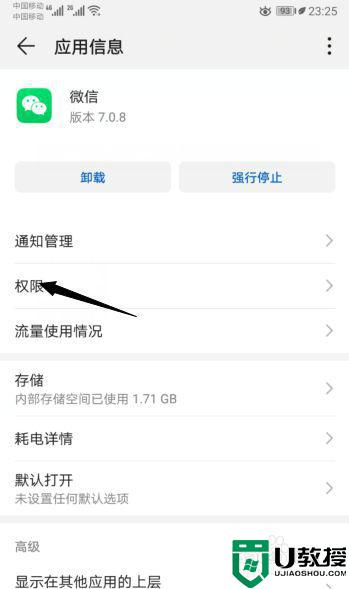
6、之后看到麦克风是关闭的,这也就是导致我们说话对方无法听到的原因,我们将麦克风的开关向右滑动。
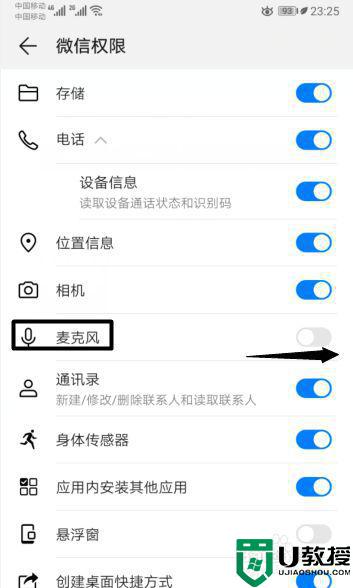
7、滑动完成后如图所示,这样我们就开启了麦克风,然后我们再次尝试与别人语音通话,之后就会发现别人能够听到我们说的话了。
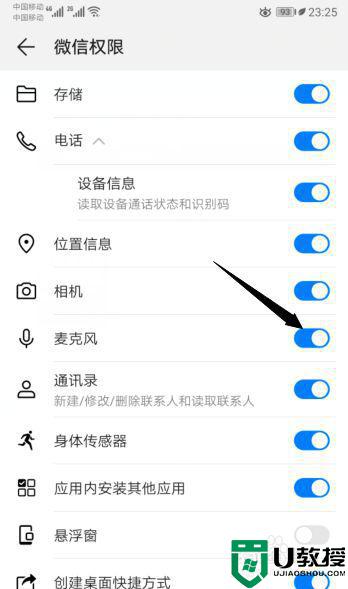
以上就是微信语音说不了话的解决方法,同样出现了微信无法说话的,可以按上面的方法来进行解决。